
手机如何批量旋转视频画面 如何使用软件批量旋转手机视频
发布时间:2023-09-23 12:24:19 来源:三公子游戏网
手机如何批量旋转视频画面,如今手机已经成为人们生活中不可或缺的一部分,无论是记录珍贵时刻还是分享生活点滴,手机的摄像功能都扮演着重要的角色,有时我们可能会遇到手机拍摄的视频画面方向不正确的问题,这时候就需要使用批量旋转视频画面的技巧了。通过使用相应的软件,我们可以轻松地将手机视频进行批量旋转,以便更好地观看和分享。接下来本文将介绍如何使用软件批量旋转手机视频,让我们一起来探索这个有趣的话题吧。
如何使用软件批量旋转手机视频
步骤如下:
1.这里我们用到“格式工厂”这个软件。百度“格式工厂”,下载并安装。
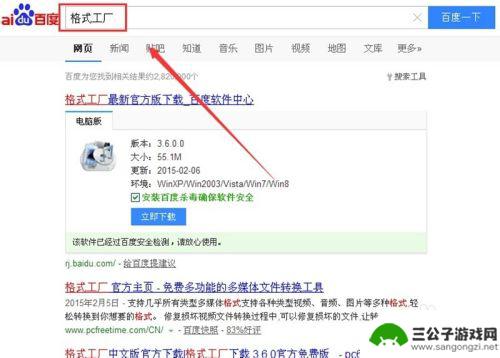
2.双击打开格式工厂软件,在界面中根据手机视频格式。选择相应的格式按钮。如,小编电脑上的手机视频格式为mp4,所以这里点击“mp4”按钮。
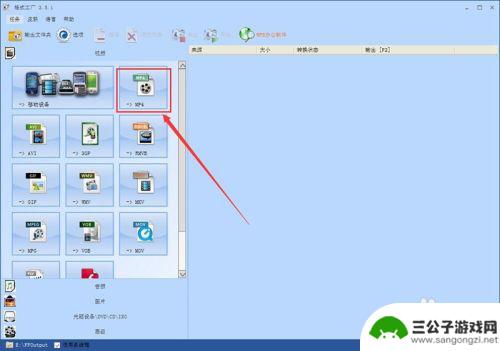
3.点击“添加文件”按钮,将要修改的手机视频添加进来。
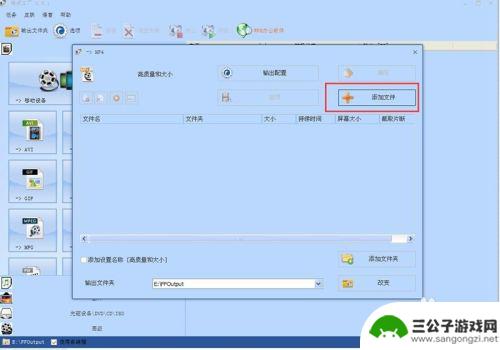
4.完成文件添加后,点击界面“输出配置”按钮。
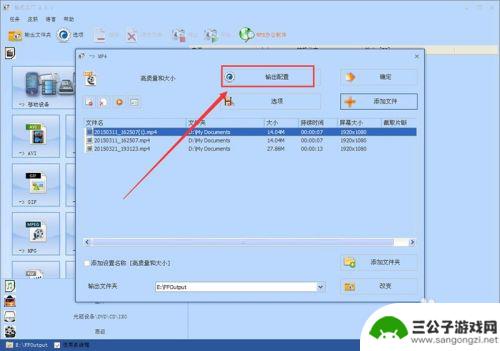
5.依次点击“高级”——“旋转”——在下拉框中根据实际进行选择,这里选择“右”。“确定”完成配置。
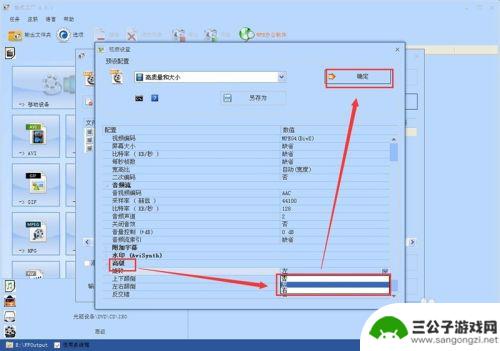
6.再次点击“确定”完成文件添加,在主界面点击“开始”按钮。开始批量修改视频。
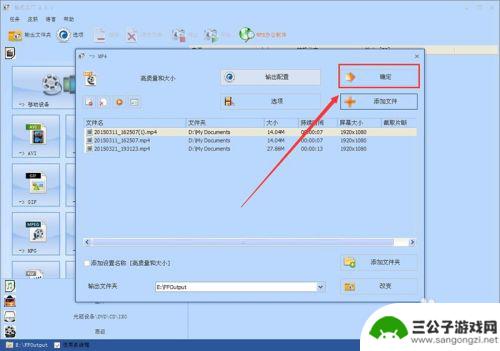
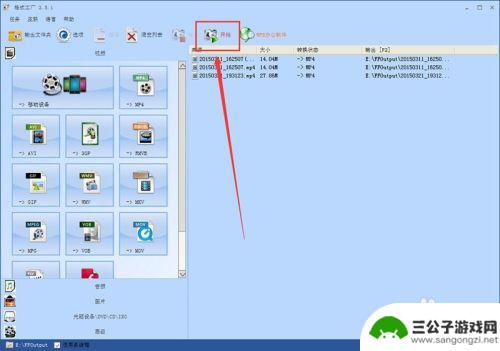
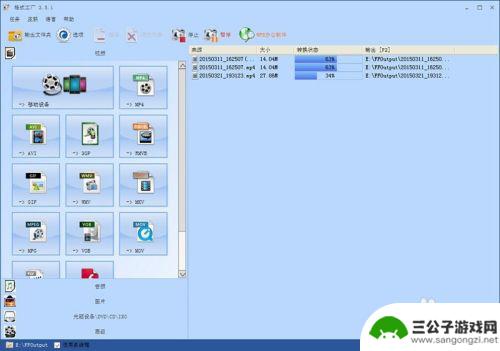
7.修改完成后,就可以看到视频画图已经正常了。
以上是如何批量旋转手机视频画面的全部内容,如果还有任何不清楚的地方,请参考小编提供的步骤进行操作,希望这篇文章对你有所帮助。
热门游戏
-

手机视频方向怎么旋转 如何在手机上旋转视频90度
手机视频方向怎么旋转,在现代社会中,手机已经成为人们生活中不可或缺的一部分,而随着手机拍摄视频的普及,我们时常会遇到一个问题:当我们将手机横向拍摄的视频传到电脑或者播放时,画面...
2023-08-21
-
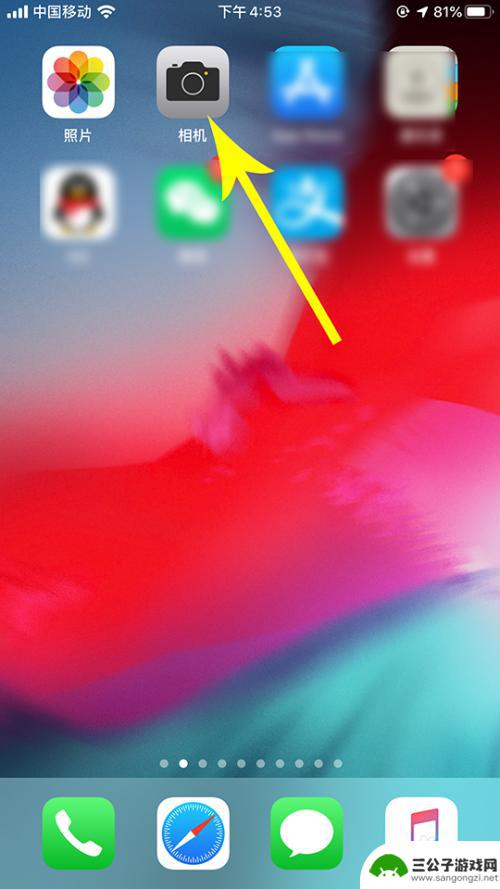
苹果手机拍视频反了怎么换过来 iPhone拍视频如何旋转
苹果手机在拍摄视频时,有时会出现画面反转的情况,让人感到困惑,但不用担心,其实很简单就能解决这个问题。只需要在拍摄视频时,将手机旋转180度,就可以让画面恢复正常。苹果手机还提...
2024-04-12
-

苹果手机相册视频怎么转圈 苹果iphone拍视频旋转教程
苹果手机的相册视频在播放时出现转圈的情况可能是由于视频文件本身出现了问题或者是设备出现了一些故障,苹果iphone拍视频旋转教程可以帮助用户解决这个问题。通过简单的操作,用户可...
2024-04-10
-
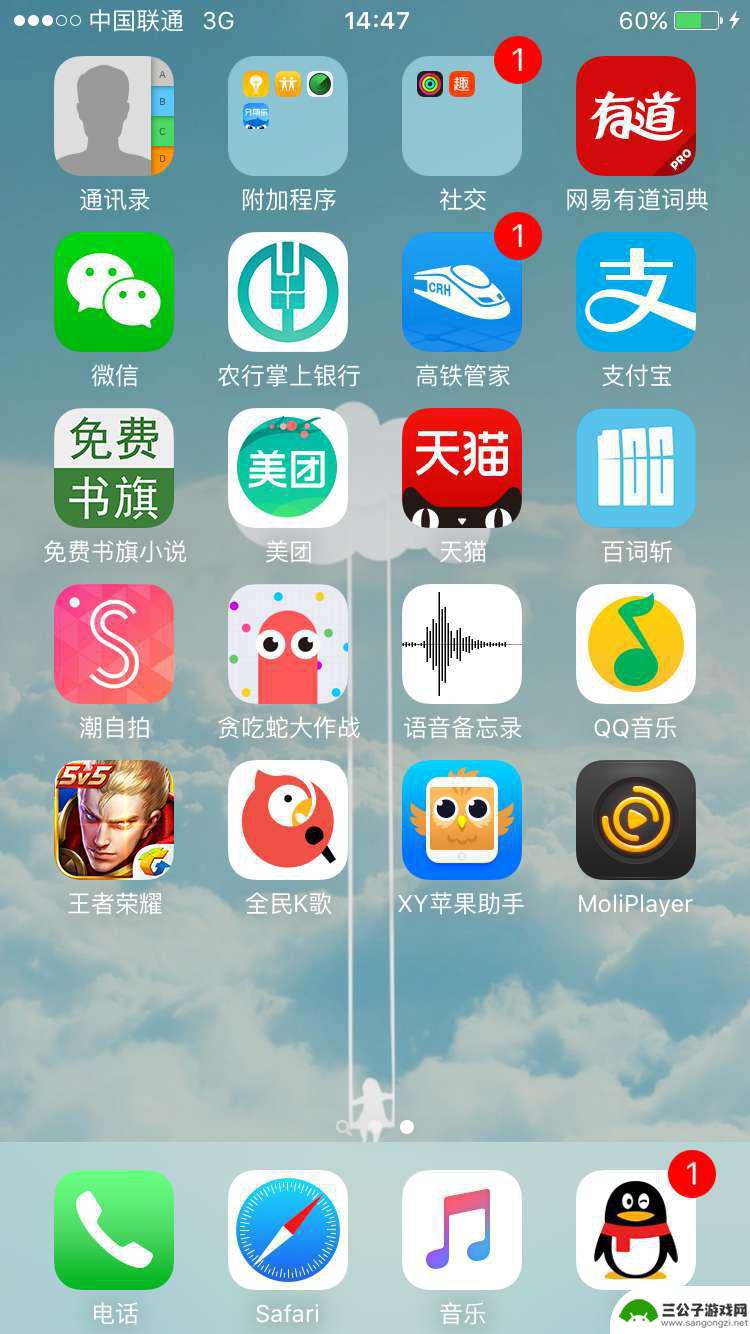
苹果手机关自动旋转屏幕 苹果手机如何关闭屏幕自动旋转功能
苹果手机的自动旋转屏幕功能在某些情况下可能会让用户感到困扰,例如在床上看视频时屏幕不停地旋转,针对这种情况,苹果手机提供了关闭屏幕自动旋转功能的方法,让用户可以自行选择是否开启...
2024-04-21
-
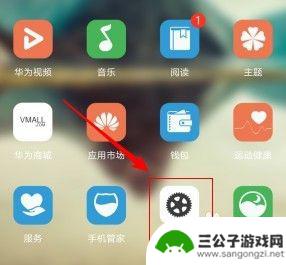
华为手机视频横屏 华为手机自动旋转功能如何设置
华为手机作为一款领先的智能手机品牌,其自动旋转功能给用户带来了极大的便利,随着手机的普及和多媒体功能的增强,视频的观看已成为我们日常生活中不可或缺的一部分。有时候我们在欣赏视频...
2024-07-12
-
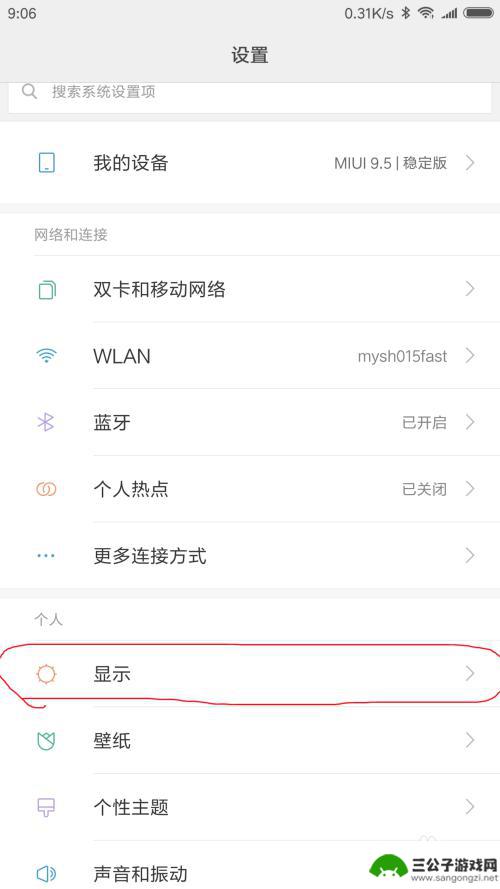
手机旋转到横屏怎么设置 安卓手机横屏自动旋转设置教程
手机旋转到横屏怎么设置,如今,手机已经成为了我们生活中不可或缺的一部分,而手机屏幕的旋转功能更是提升了我们使用体验,当我们需要横屏观看视频、玩游戏或使用其他特定应用时,手机自动...
2023-11-08
-

iphone无广告游戏 如何在苹果设备上去除游戏内广告
iPhone已经成为了人们生活中不可或缺的一部分,而游戏更是iPhone用户们的最爱,让人们感到困扰的是,在游戏中频繁出现的广告。这些广告不仅破坏了游戏的体验,还占用了用户宝贵...
2025-02-22
-

手机图片怎么整体缩小尺寸 如何在手机上整体缩小照片
如今手机拍照已经成为我们日常生活中不可或缺的一部分,但有时候我们拍摄的照片尺寸过大,导致占用过多存储空间,甚至传输和分享起来也不方便,那么如何在手机上整体缩小照片尺寸呢?通过简...
2025-02-22














